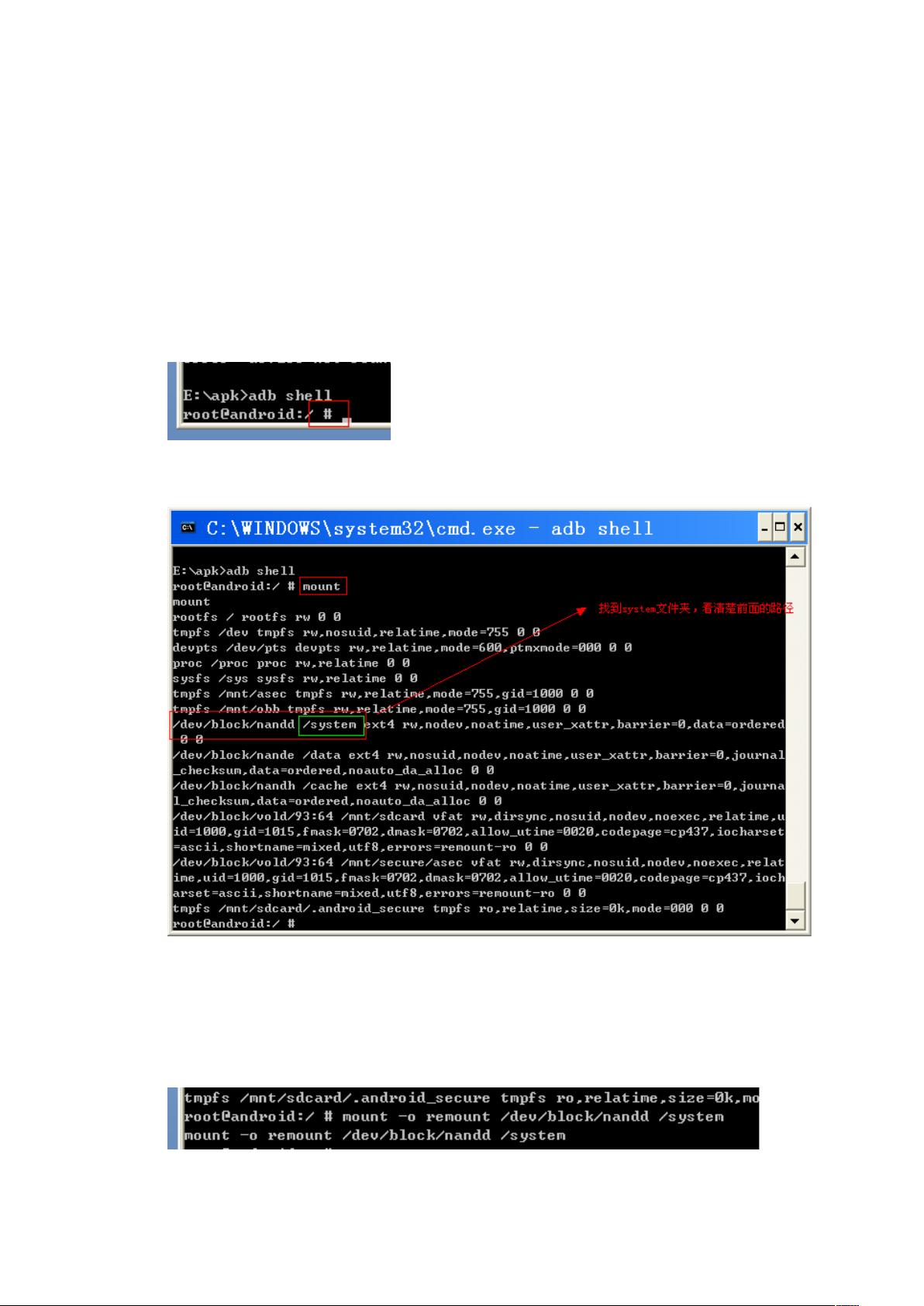教程:如何将Android应用改造为系统级应用
在Android系统中,将自己的应用转变为系统应用,即使其具备系统级权限,可以提高其稳定性、安全性和执行效率。以下是详细的步骤和注意事项:
1. **连接设备并启用USB调试**:首先,使用数据线将手机与电脑相连,并在手机设置中开启USB调试模式,以便通过命令行工具adb进行操作。
2. **进入命令行终端**:通过命令行工具adb(Android Debug Bridge)的shell模式进入设备的底层命令行环境。
3. **挂载系统分区**:由于system分区通常是只读的,需要使用`mount -o remount /dev/block/nandd/system`命令将其转换为可读写状态,这样可以对系统目录进行修改。
4. **检查并复制动态链接库**:查找你的APK文件中的`lib/armeabi`文件夹,确认是否存在`.so`(共享对象)文件。如果存在,将这些文件复制到`/system/lib`目录,因为某些应用依赖这些库文件才能运行。
5. **赋予库文件权限**:使用`chmod 644`命令为每个`.so`文件分配执行和读取权限,以确保它们能够被系统加载。
6. **安装APK到系统应用目录**:将APK文件(例如iReader.apk)移动到`/system/app`目录,这个位置存放着系统的应用程序。
7. **设置APK权限**:检查`system/app`目录中其他APK的权限设置,然后使用`chmod 644 iReader.apk`命令确保你的应用权限一致。
8. **重启设备**:完成上述操作后,重启手机以使更改生效。
9. **测试应用**:检查设备上是否已成功安装并正常运行iReader应用。同时,确认应用是否可以被正常卸载,以验证权限更改没有带来不良影响。
通过以上步骤,一个普通用户的应用被改造成系统应用,从而具备了更高的访问权限和更稳定的运行环境。但是,需要注意的是,这不是常规操作,这样做可能会带来潜在风险,包括影响系统的稳定性、可能导致未知漏洞以及可能违反设备制造商或Google的政策。因此,除非有特殊需求,一般不推荐非开发者进行此类操作。
2017-09-11 上传
2018-02-06 上传
200 浏览量
2023-03-13 上传
2017-11-02 上传
2014-10-05 上传
2015-06-02 上传
2021-03-10 上传
雨焰
- 粉丝: 139
- 资源: 8
最新资源
- Angular实现MarcHayek简历展示应用教程
- Crossbow Spot最新更新 - 获取Chrome扩展新闻
- 量子管道网络优化与Python实现
- Debian系统中APT缓存维护工具的使用方法与实践
- Python模块AccessControl的Windows64位安装文件介绍
- 掌握最新*** Fisher资讯,使用Google Chrome扩展
- Ember应用程序开发流程与环境配置指南
- EZPCOpenSDK_v5.1.2_build***版本更新详情
- Postcode-Finder:利用JavaScript和Google Geocode API实现
- AWS商业交易监控器:航线行为分析与营销策略制定
- AccessControl-4.0b6压缩包详细使用教程
- Python编程实践与技巧汇总
- 使用Sikuli和Python打造颜色求解器项目
- .Net基础视频教程:掌握GDI绘图技术
- 深入理解数据结构与JavaScript实践项目
- 双子座在线裁判系统:提高编程竞赛效率